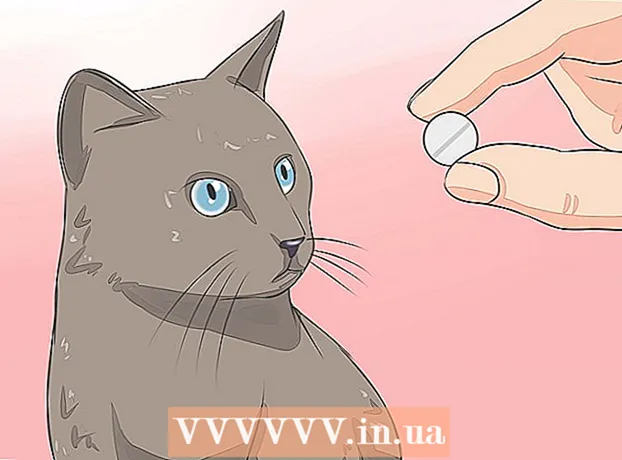Forfatter:
Laura McKinney
Opprettelsesdato:
5 April 2021
Oppdater Dato:
1 Juli 2024
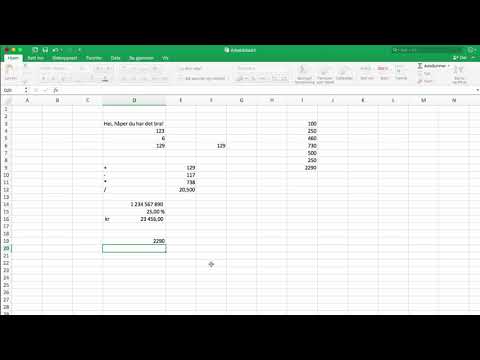
Innhold
Regneark er et flott verktøy for å hjelpe deg med å oppsummere mange forskjellige ting. Denne artikkelen viser hvordan du lager et grunnleggende regneark i Microsoft Excel som en enkel utgiftsrapport.
Fremgangsmåte
Åpne Excel.

Merk at det er mange rader og mange kolonner.- Hver kolonne har en stor bokstav øverst, slik at du vet hvilken kolonne det er.
- Hver rad har et tall til venstre for den første kolonnen, slik at du vet hvilken rad det er.
- Posisjonen til hver celle bestemmes av bokstaven i kolonnen som følger med radnummeret. Eksempel: Cellens posisjon er i den første kolonnen, den første raden er A1. Plasseringen til cellen er i den andre kolonnen, den tredje raden er B3.
- Hvis du klikker på en celle, vil posisjonen vises rett over kolonne A.

Klikk på celle A1 og skriv: Vare (Vare).
Klikk celle B1, og skriv deretter inn: Koste.

Klikk celle A2 og skriv: Printing.
Klikk på celle B2 og skriv deretter inn 80,00.
- Etter å ha klikket utenfor celle B2, vil tallet 80 vises i celle B2.
Klikk celle A3 og skriv: Porto.
Klikk på celle B3 og skriv deretter: 75.55.
- Etter å ha klikket utenfor celle B3, vises tallet 75.55 i celle B3.
Klikk celle A4 og skriv deretter: Konvolutter.
Klikk celle B4 og skriv deretter: 6.00.
- Etter å ha klikket utenfor celle B4, vises tallet 6 i celle B4.
Klikk celle A5 og skriv deretter inn: Total.
Klikk på celle B5 og skriv deretter: = SUM (B2: B4).
Klikk til en annen celle. Totalt antall 161,55 vises i celle B5.
- SUM (B2: B4) er beregningsformelen. Denne formelen brukes til å utføre matematiske beregninger i Excel. Du må skrive et likhetstegn (=) foran formelen slik at Excel vet at det er en beregnet formel.
Klikk Lagre (Lagre). annonse
Råd
- Ovennevnte metode kan brukes på Excel 2003 eller tidligere versjoner av Excel.
- Velg celler B2 til B4.
Hva trenger du
- Datamaskin som kjører operativsystemet Windows / Mac OSX
- Microsoft Excel